Cómo solucionar el problema de tartamudeo de Overwatch en Windows
Publicado: 2021-07-03Una guía de solución de problemas sobre cómo solucionar el problema de tartamudeo de Overwatch en PC con Windows 10, 8, 7.
Overwatch es un conocido videojuego de disparos en equipo. A diferencia de otros, el juego tiene menos errores. Últimamente, muchos jugadores de Overwatch informaron que experimentaron problemas de tartamudeo durante su tiempo de juego. En términos simples, surge el problema e impide que el juego funcione sin problemas.
La tartamudez es uno de los principales problemas a los que se enfrentan los jugadores de Overwatch. Y, si está jugando en partidos de alto rango, entonces este problema puede arrebatarle la victoria a su lado. Entendemos que el problema de la tartamudez en Overwatch es muy frustrante. ¿Pero adivina que? Puede deshacerse de este inconveniente con las soluciones que se mencionan a continuación. Sin embargo, antes de continuar con las soluciones, primero sepamos por qué ocurre este problema en Overwatch.
¿Qué causa la tartamudez en Overwatch?
Puede haber muchas razones detrás de este inconveniente, pero la principal son los requisitos insuficientes del sistema. Si está jugando Overwatch en configuraciones altas, entonces debe asegurarse de que el juego cumpla con los requisitos del sistema. Aparte de eso, lo siguiente también puede causar este problema.
- Controladores de gráficos viejos, rotos o defectuosos.
- Programas en ejecución en segundo plano.
- Posiblemente, el modo de juego de Windows está interfiriendo con el juego.
- Configuraciones de juego más altas.
Bueno, sea cual sea el motivo, lo más interesante es que el problema de la tartamudez de Overwatch se puede solucionar de forma fácil y rápida.
Una lista de soluciones sobre cómo solucionar el problema de tartamudeo de Overwatch en una PC con Windows
La siguiente sección de esta guía de solución de problemas incluye algunas soluciones fáciles pero efectivas para solucionar los problemas de tartamudeo de Overwatch en una PC con Windows. Échales un vistazo a continuación.
Solución 1: actualice su controlador de gráficos
La solución más viable para solucionar el problema de tartamudeo de Overwatch en una PC con Windows es actualizar el controlador de gráficos de vez en cuando. Para hacerlo, tiene dos opciones, es decir, manualmente o automáticamente.
Para actualizar los controladores manualmente, puede visitar el sitio web oficial del fabricante. Pero este método también requiere una buena cantidad de conocimientos técnicos, especialmente sobre los controladores. Además, el método manual lleva mucho tiempo. Por lo tanto, le recomendamos que utilice la solución de actualización de controladores totalmente automática como Bit Driver Updater. Es una solución integral para todos los problemas relacionados con los controladores.
No solo para los controladores, sino también para mejorar el rendimiento general del sistema. Ahora, debe estar pensando en cómo se puede usar Bit Driver Updater. Bueno, no te preocupes, tenemos una guía completa que te explica la instalación y las operaciones de Bit Driver Updater.
Paso 1: En primer lugar, debe descargar la utilidad desde el sitio web oficial o desde el botón que se proporciona a continuación.
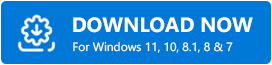
Paso 2: A continuación, ejecute el archivo de instalación y siga las instrucciones del asistente para instalarlo en su PC.
Paso 3: Inicie el actualizador de controladores en su PC y deje que realice un análisis profundo en busca de controladores obsoletos o dañados.
Paso 4: Ahora, espere hasta que presente una lista detallada de los controladores que deben actualizarse.
Paso 5: después de esto, busque el controlador problemático y haga clic en el botón Actualizar ahora que se presenta junto a él.
Paso 6: Además, también puede hacer clic en Actualizar todo para actualizar todos los controladores defectuosos o antiguos con un solo clic del mouse.
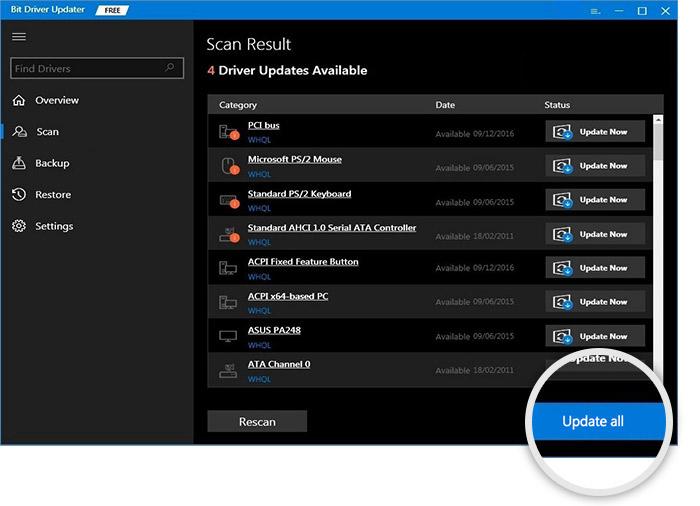
Bit Driver Updater está disponible en dos versiones, es decir, gratuita o profesional. La versión premium de Bit Driver Updater le permite acceder a funciones avanzadas como la actualización del controlador con un solo clic, el programador de análisis, las actualizaciones automáticas, el optimizador del sistema, la copia de seguridad y la restauración, y demás. Mientras que la versión gratuita solo le permite actualizar los controladores uno por uno. Por lo tanto, es recomendable confiar en la versión completa/premium de la herramienta.
Lea también: Arreglar Borderlands 3 no lanzará el problema {Soluciones rápidas}
Solución 2: cierre los programas en ejecución en segundo plano
Como ha visto anteriormente, los programas que se ejecutan en segundo plano también son responsables de los problemas de tartamudeo aleatorio de Overwatch en PC con Windows. Por lo tanto, cerrar los programas innecesarios que se ejecutan en segundo plano puede funcionar. Así es cómo:
Paso 1: abra el Administrador de tareas haciendo clic derecho en la barra de tareas y luego elija Administrador de tareas de la lista que aparece.

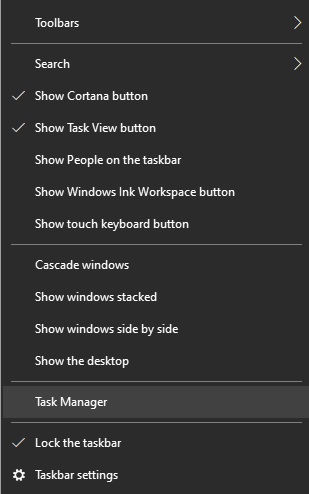
Paso 2: Dirígete a la pestaña Procesos .
Paso 3: A partir de entonces, elija el programa que desea cerrar y haga clic en la opción Finalizar tarea .
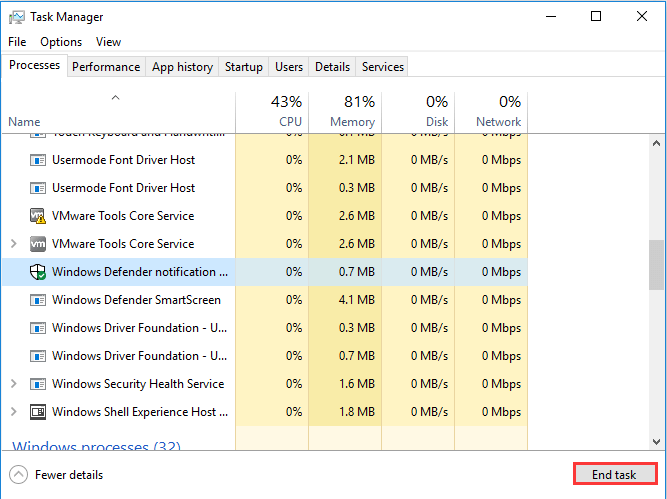
Reinicie su máquina y verifique si la tartamudez en Overwatch ha desaparecido. Si no es así, pase a la siguiente solución.
Lea también: Cómo reparar una computadora portátil con Windows 10 por sobrecalentamiento mientras juega
Solución 3: desactivar el modo de juego
Sin lugar a dudas, el modo de juego predeterminado de Windows 10 garantiza una mejor experiencia de juego, pero esta característica a menudo puede provocar problemas frecuentes de bloqueo o tartamudeo del juego. Por lo tanto, para solucionar el problema, debe desactivar el modo de juego. Siga los pasos compartidos a continuación para hacerlo:
Paso 1: escriba Configuración en la barra de búsqueda de Windows y luego, elija la mejor coincidencia para ella.
Paso 2: Una vez que se inicie la Configuración de Windows, diríjase a la opción Juegos y haga clic en ella.
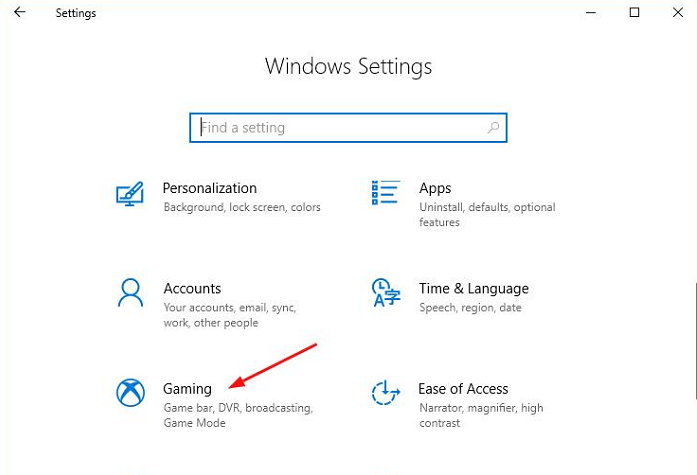
Paso 3: después de esto, elige Modo de juego en el panel de menú de la izquierda.
Paso 4: Luego, desactive el botón de alternar debajo de Usar modo de juego .
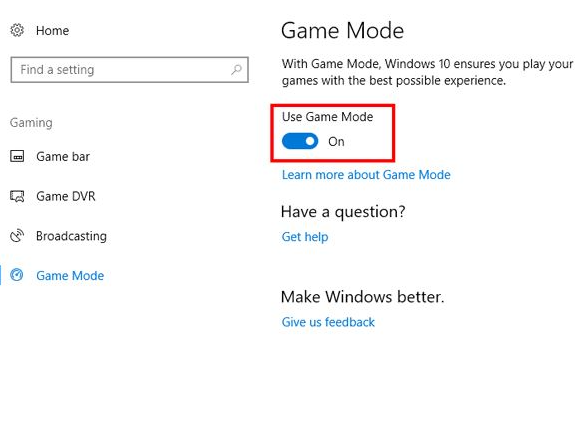
Vuelva a iniciar el juego y pruebe si el tartamudeo en Overwatch sigue ocurriendo.
Lea también: 16 mejores software de grabación de audio para Windows 10, 8, 7 en 2021
Solución 4: Apague el DVR del juego
Si la solución anterior no funciona para usted, intente deshabilitar la opción DVR del juego. La función Game DVR es responsable de capturar las capturas de pantalla y grabar el video mientras juegas. Sin embargo, a veces esta característica también puede traer problemas como el tartamudeo aleatorio de Overwatch. Por lo tanto, apagar el DVR del juego podría funcionar, siga los pasos a continuación para hacerlo.
Paso 1: Nuevamente, inicie la Configuración de Windows .
Paso 2: Luego, haz clic en la opción Juegos .
Paso 3: después de eso, haga clic en la opción Barra de juegos en el panel de menú izquierdo.
Paso 4: A continuación, desactive la grabación de clips de juegos, capturas de pantalla y transmisiones .
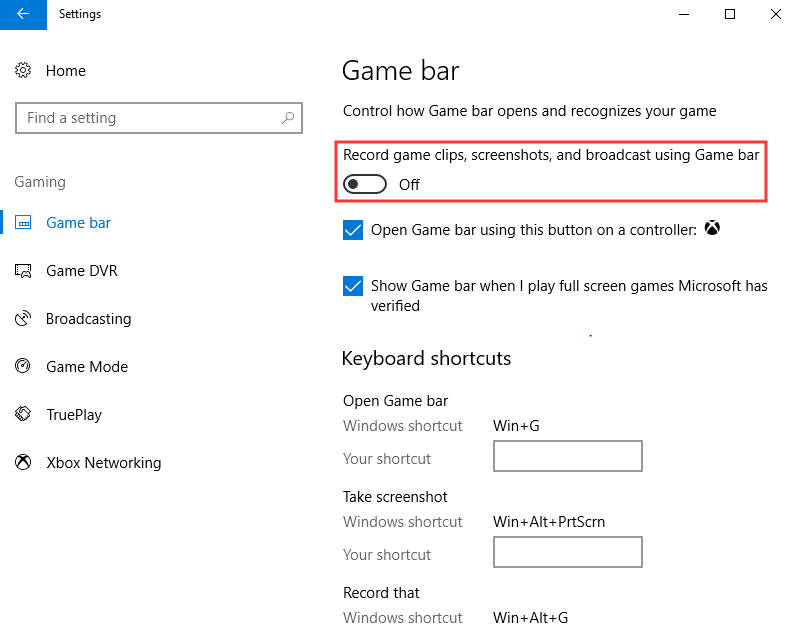
Paso 5: Luego, elija Game DVR en el panel izquierdo y luego desactive Grabar en segundo plano mientras estoy jugando un juego, Grabar audio cuando grabo un juego .
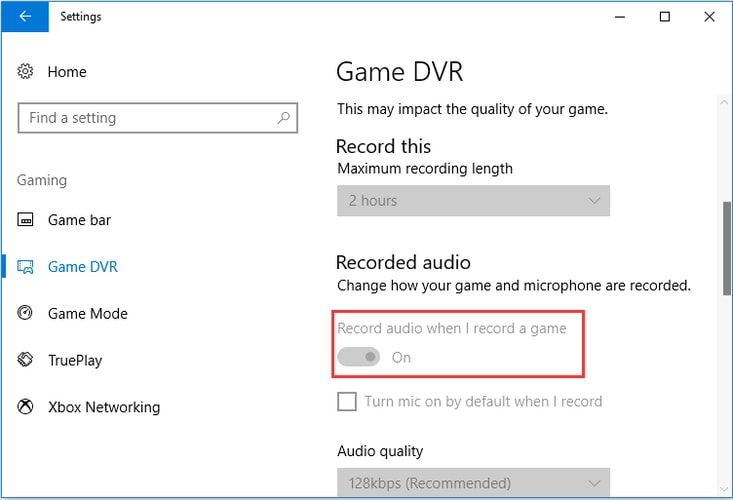
Paso 6: Después de eso, desplácese hacia abajo para desmarcar la casilla presentada antes de Capturar el cursor del mouse en las grabaciones .
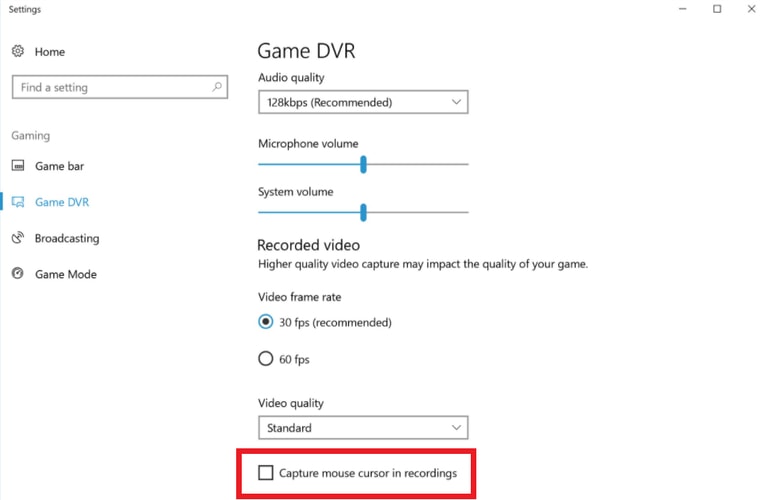
Ahora, intente iniciar Overwatch nuevamente y verifique si la tartamudez de Overwatch se resolvió o no.
Lea también: 15 mejores software de grabación de juegos para PC con Windows en 2021 (gratis y de pago)
Solución 5: deshabilite la optimización de pantalla completa
Si ninguna de las soluciones mencionadas anteriormente funcionó, puede intentar deshabilitar la función de optimización de pantalla completa para solucionar el problema de tartamudeo aleatorio de Overwatch en Windows 10. Los pasos para hacerlo son los siguientes:
Paso 1: en el escritorio, haga clic derecho en el acceso directo de Overwatch para elegir Propiedades .
Paso 2: en la ventana Propiedades, dirígete a la pestaña Compatibilidad .
Paso 3: después de esto, marque la opción que dice Deshabilitar la optimización de pantalla completa .
Paso 4: Ahora, haga clic en la opción Aplicar y Aceptar para validar los nuevos cambios.
El procedimiento anterior seguramente solucionará el problema de tartamudeo de Overwatch en Windows.
Lea también: 27 mejores juegos en línea para PC (gratis y de pago) en 2021
Problema de tartamudeo de Overwatch en Windows 10 - CORREGIDO
A través de este artículo, hemos tratado de enseñarle cómo solucionar el problema de tartamudeo de Overwatch en Windows. Con suerte, después de leer esta guía de solución de problemas, el problema de la tartamudez ya no lo molestará más.
Siéntase libre de compartir sus sugerencias a través de la sección de comentarios a continuación. Si tienes alguna consulta, compártela también. Nos encantaría ayudarte.
Antes de despedirse, suscríbase a nuestro Newsletter para recibir las últimas actualizaciones técnicas. Además, también puede conectarse con nosotros a través de Facebook, Twitter, Instagram y Pinterest.
